Обзор ноутбука Ninkear A15 Plus (15.6" IPS FHD, Ryzen 7 5700U, 32 ГБ RAM, 1 ТБ SSD, Win11 Pro)

- Цена: 51 299 рублей
- Перейти в магазин
Бренд Ninkear в последнее время довольно активно выпускает различные ноутбуки, и среди них есть небезынтересная модель A15 Plus с полноценным по функциям разъёмом Type-C. Когда-то здесь ещё был экран с другой частотой обновления, что осталось в прошлом. Это не единственное чем выделяется герой обзора, поэтому давайте посмотрим на что способна рассматриваемая 15,6-дюймовая модель.
Характеристики

Комплект поставки
Ninkear A15 Plus прибыл ко мне из Китая в плотной картонной коробке с удобной ручкой наверху. Помимо ноутбука внутренности коробки следующие: проводная мышка, небольшой коврик, блок питания мощностью почти 65 Вт и длиною 2 метра 50 сантиметров, краткое руководство пользователя, и, что нечасто бывает, сумка для ношения устройства. Изначально сумка с ручками, но без ремешка, однако ничто не мешает продеть его.
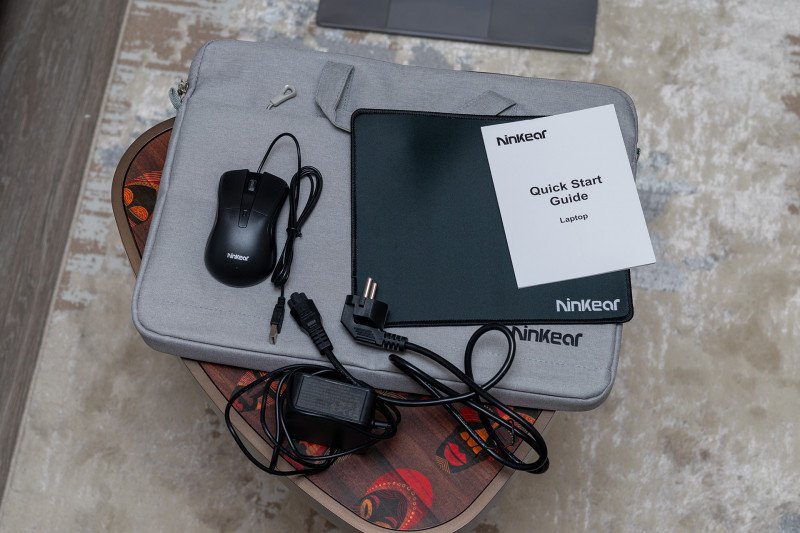
Особенности корпуса
Ноутбук хоть и не цельнометаллический, как его часто называют обзорщики, но из металла сделаны верхняя и нижняя крышки, а пластик так или иначе использовался в других частях устройства.

Главное что материалы прочные и с практичной матовой поверхностью. Устройство серебристого цвета, обычной для 15.6-дюймовой модели формы и размеров. Если не считать немного криво смотрящуюся надпись Ninkear, которую вроде как можно удалить, больше никаких обозначений в модели A15 Plus нет, что скорее радует.

Неприкрытая шторкой веб-камера над дисплеем выдаёт картинку 720p, так что тут всё слишком просто и неинтересно. Микрофон один, и отсутствует светодиодный индикатор для отображения работы, либо какая-то подсветка. Рамки вокруг экрана не слишком толстые и скорее обычные по размеру.
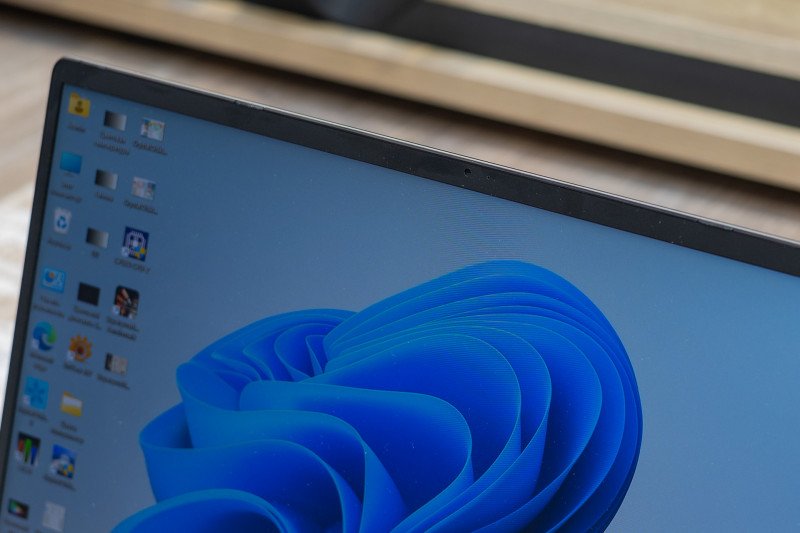
Клавиатура Ninkear A15 Plus с уверенным ходом клавиш, и, что важно для офисной работы, это полноразмерный вариант, пусть и объединённый в один большой блок. Всё-таки размеры ноутбука не настолько большие чтобы делать комфортные разделения. Кнопка включения/выключения в правом верхнем углу сливается с другими клавишами, ничем не отличаясь от них.

Подсветка клавиатуры двухуровневая, с дополнительным режимом постоянной работы без отключения при отсутствии нажатий. На более низком уровне яркости подсветка начинает мерцать во время нажатий/зажатий клавиш – в ноутбуках Ninkear уже встречал подобное явление.


Смещённый в левую сторону тачпад обладает двумя механическими кнопками и сканером отпечатков, срабатывающим в большинстве случаев. Сам тачпад с поддержкой нескольких касаний не самый отзывчивый, но в любом случае мышка всегда должна быть где-то под рукой.
Одна из главных фишек модели A15 Plus – открытие экрана чуть ли на 180 градусов. Порой бывает удобно и смотрится эффектно. При открытии верхней половинки ноутбука одной рукой нижняя не перевешивает её.

По разъёмам всё стандартно. На левой грани HDMI версии 1.4, USB-A 3.0, USB-C для зарядки и передачи данных и порт DC для подключения комплектного блока питания. Есть также индикатор заряда. С разъёмом USB-C работает монитор или множество прочих устройств и гаджетов.

Правый торец может похвастаться аналогичным по версии разъёмом USB-A, мини-джеком для наушников и слотом для карточек MicroSD. Как вы могли заметить нет порта Ethernet, хотя не сказать, что он в последнее время пользуется популярностью у производителей и пользователей.

Сзади же видим съёмные резиновые ножки, вентиляционные отверстия и наклейки с информацией. Нет небольшого окошка для более быстрой смены компонентов ноутбука.

Дисплей
Дисплей
Экран в Ninkear A15 Plus периодически меняется производителем, и не всегда в лучшую сторону. Есть подозрение, что в рамках одной партии могут использоваться разные матрицы, как минимум с существенно отличающимся цветовым охватом. Но рассмотрим то, что у меня на руках – это 15,6 дюймовая 8-битная IPS-матрица с разрешением FHD (1920x1200 точек) и максимальной яркостью белого цвета примерно 270 кд/м2. Частота обновления – 60 Гц. Полноценной поддержки HDR нет – только вариант для потокового воспроизведения видео. Минимальная яркость подходит для полной темноты – это небольшие для ноутбука 7.5 кд/м2.

Дисплей с невысоким 60% цветовой охватом sRGB, цветовой температурой 6000K и не самой точной цветопередачей, когда среднее отклонение DeltaE составляет около 6. Зато нет и малейшего намёка на мерцание (а это очень даже возможно и на IPS), а равномерность подсветки в моём девайсе на удивление хорошая. Пик синего на стандартных 446 нм, что удалось узнать с помощью спектрофотометра. Время отклика по методике BtW составило 20 мс, а по методике GtG – 30 мс. Несмотря на некоторые недостатки и несколько блеклую картинку пользоваться экраном мне было вполне приятно.

Железо и софт
«Железной» основой ноутбука стал 8-ядерный и 16-поточный процессор AMD Ryzen 7 5700U, работающий на частоте до 4,3 ГГц. Вместе с 16 или 32 ГБ оперативной памяти DDR4 (в зависимости от версии ноутбука) с частотой 3200 МГц это был бы отличный вариант, но оптимальным ему не суждено стать из-за одной доступной для использования плашки. Накопитель NVME SSD объёмом 512 или 1 ТБ показывает хорошие скорости записи и чтения, при этом чтобы избежать двукратной просадки придётся подключить к ноутбуку зарядное устройству – по моим тестам выставленный профиль питания даже не учитывается. В целом производительность нельзя назвать плохой, ведь с базовыми задачами ноутбук справляется и позволяет ознакомиться с некоторыми современными играми. Просто за счёт двухканальной оперативки всё могло быть ещё лучше.
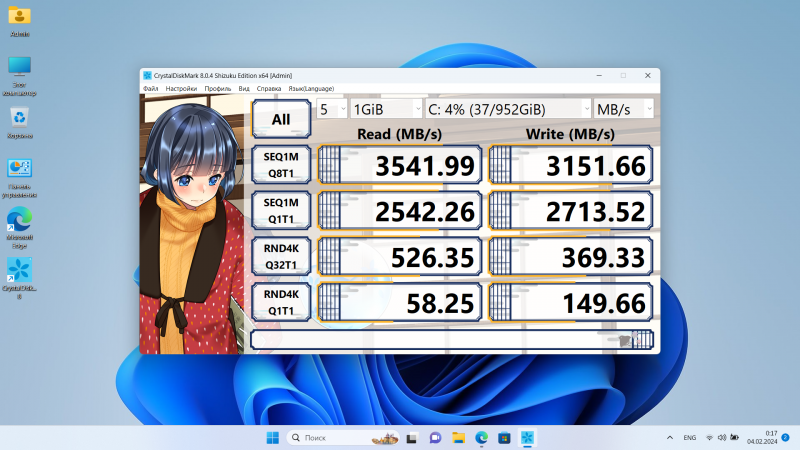
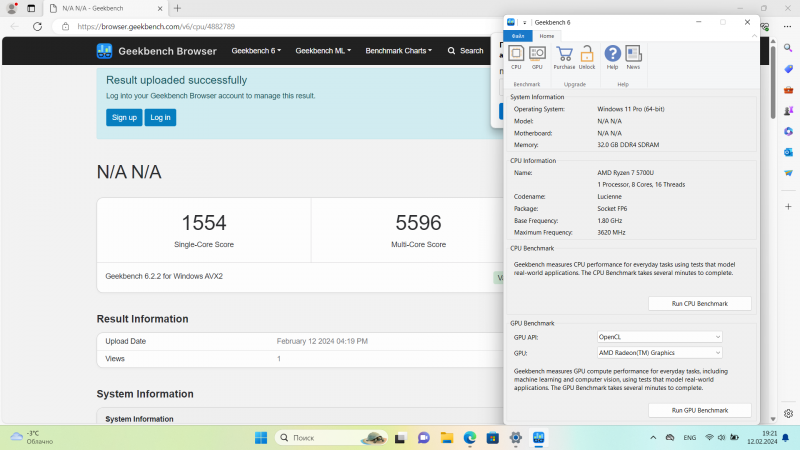
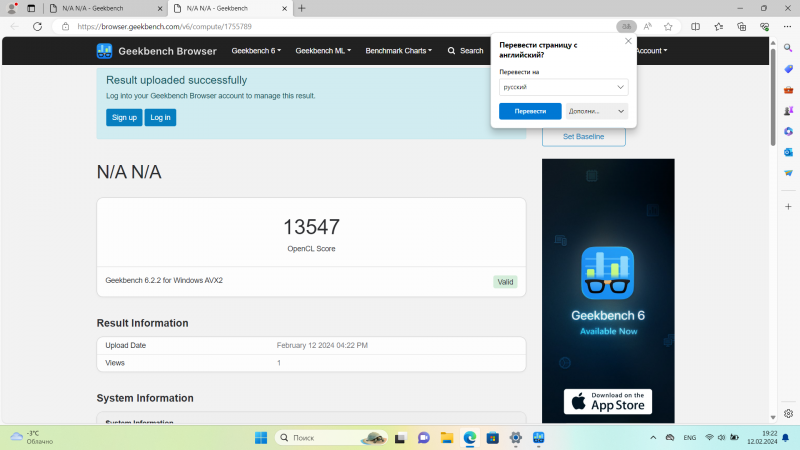
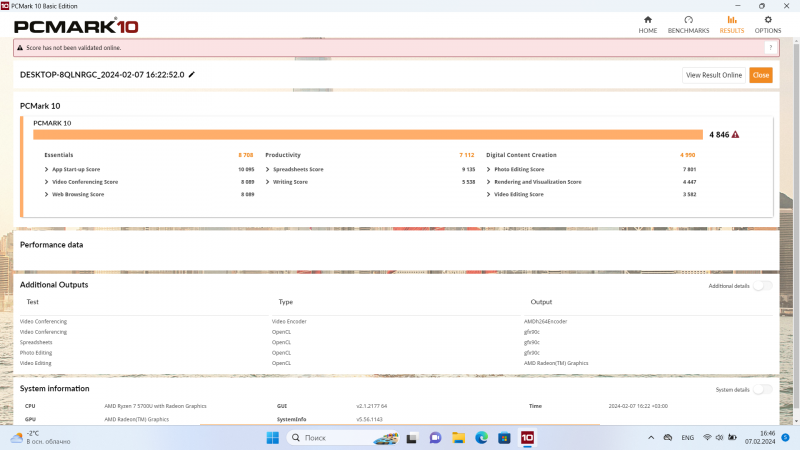
Немного тестов в не самых тяжёлых играх:

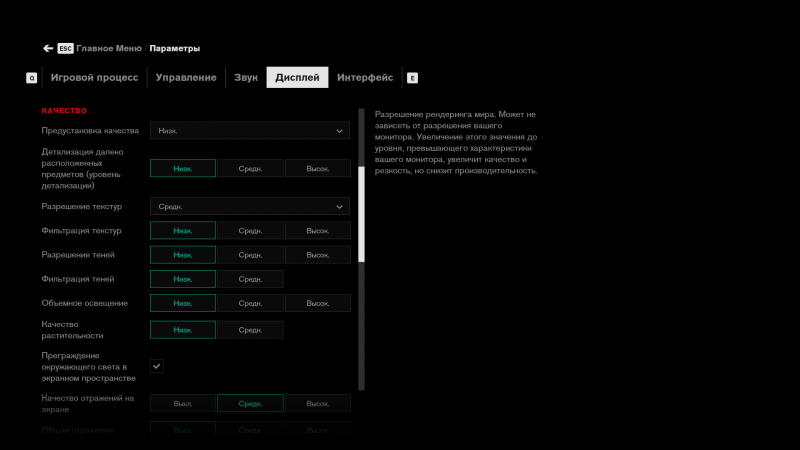

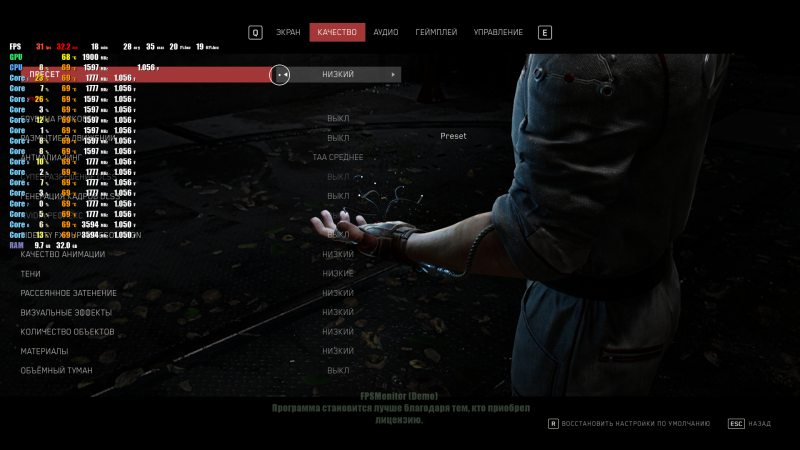
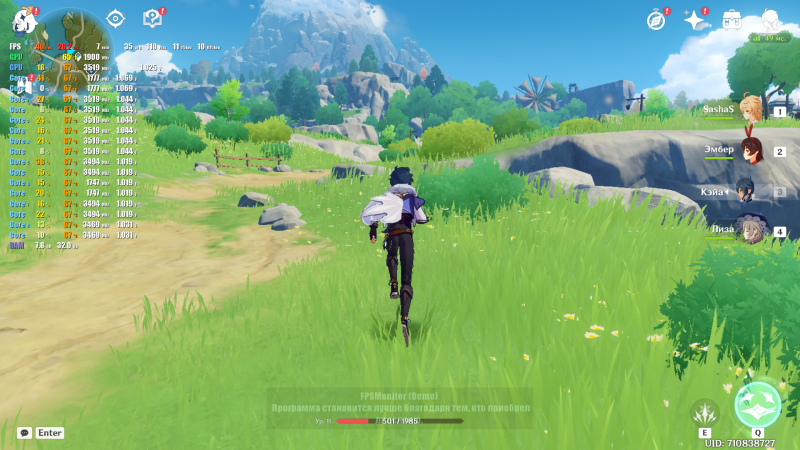
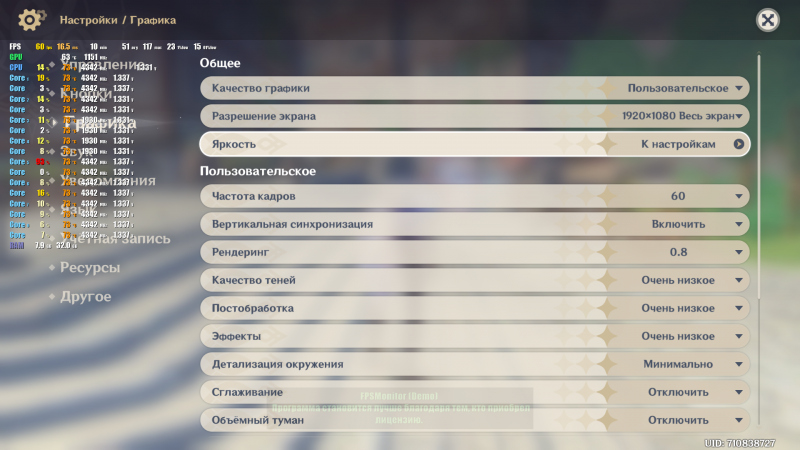
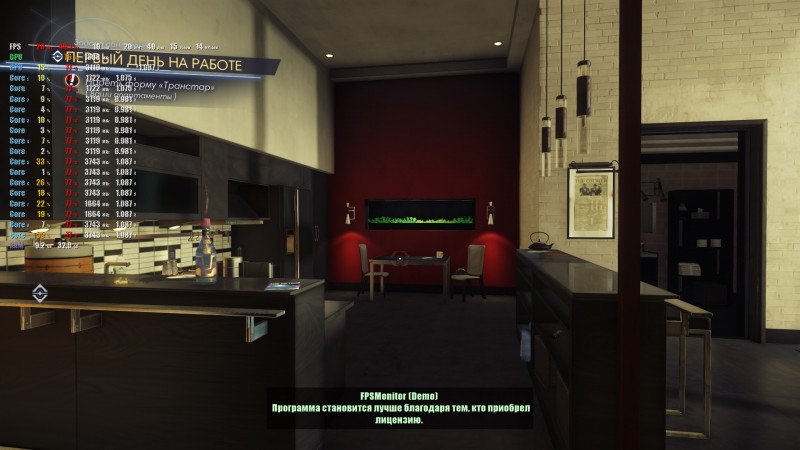
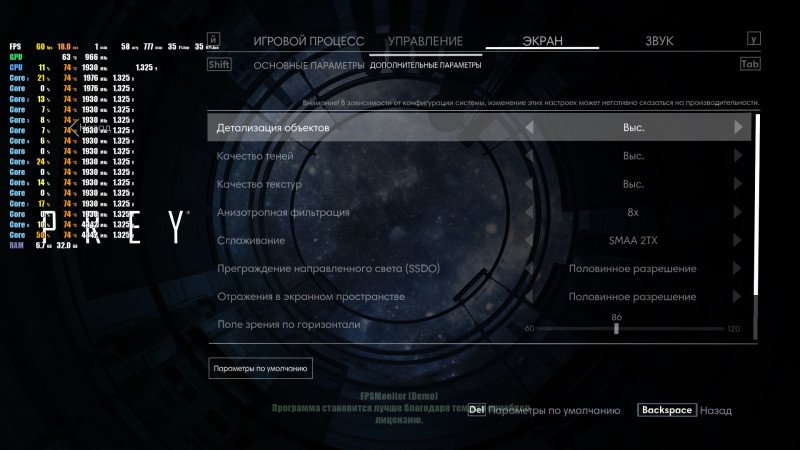
Состоящая из радиатора и единственного вентилятора система охлаждения по факту справляется со своими обязанностями, не допуская перегрева устройства при комнатной температуре 25 градусов Цельсия. Тепло отводится стандартным способом – через предусмотренные для этого отверстия, но если держать устройство на коленях, то тепло всё-таки ощущается. Уровень шума низкий, не напрягающий даже в полной тишине. Динамик в ноутбуке один – возможно это сдвоенный вариант, но качество звучания, скажем так, начально уровня и без какого-либо намёка на стерео.


Производитель установил и активировал в ноутбуке Windows 11 Pro – оптимальную во многих случаях версию операционной системы. Проблем с работой ОС и функциональных клавиш ноутбука не наблюдается.
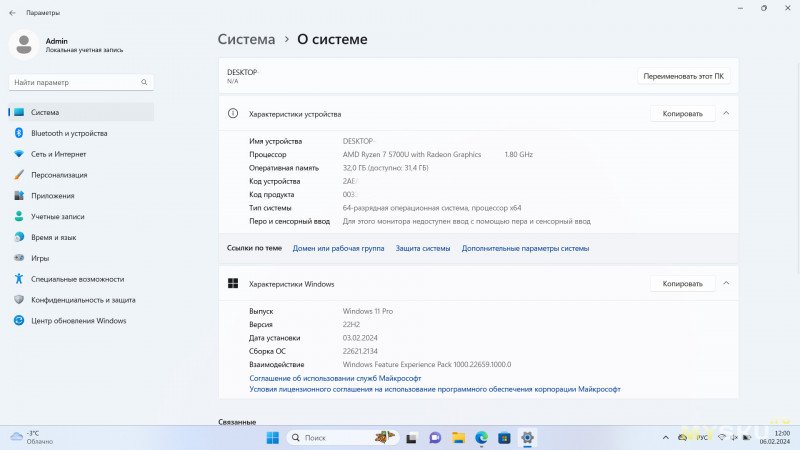
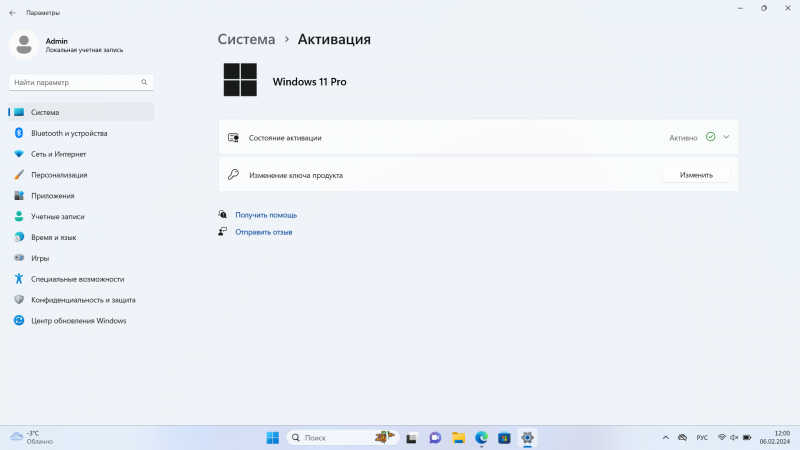
Из беспроводных подключений – Wi-Fi 802.11aс с фактической скоростью соединения около 320 Мбит/с и Bluetooth 4.2 для различных беспроводных девайсов.
Автономность
Аккумулятор ёмкостью 66.99 Втч даёт неплохую автономность, которой хватает на 5 часов 30 минут просмотра YouTube в 1080р при половинной яркости и таких же настройках звука. При офисной нагрузке будет что-то похожее, ну а в играх герой обзора, что ожидаемо, разрядится гораздо быстрее – где-то за 1 час 40 минут.
Зарядка выключенного ноутбука от 0 до 100% занимает примерно 1 час 40 минут как через комплектный адаптер DC, так и через разъём Type-C, если использовать сторонний блок питания с достаточной мощностью и поддержкой Power Delivery. При включенном устройстве мощность зарядки может достигать 65 Вт, что обязательно нужно учесть при выборе адаптера.
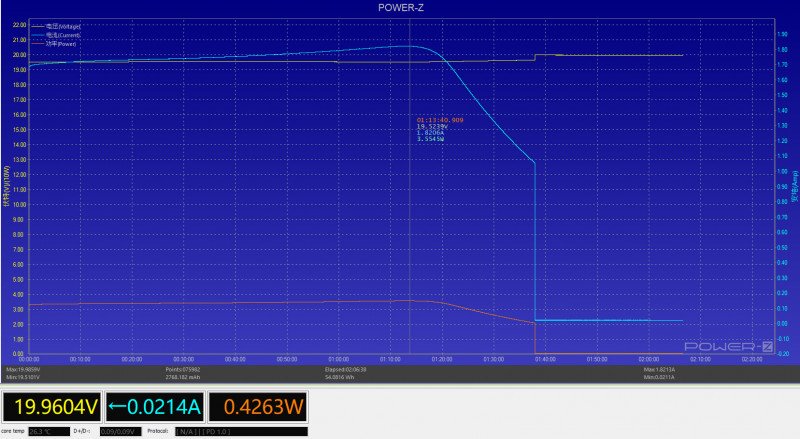
Итоги
Производитель постарался сделать сбалансированное и доступное по цене устройство на каждый день, что в целом у него получилось, пускай и с некоторыми оговорками. Ninkear A15 Plus обладает полноразмерной клавиатурой с подсветкой, способен заряжаться по USB-C, а также имеет металлический корпус, достойное железо и хороший объём памяти у старшей версии. Возможность раскрыть ноутбук почти на 180 градусов как минимум смотрится эффектно.
Герой обзора прекрасно подходит для несложной работы и для некоторых игр – основные ограничения связаны с одноканальной оперативной памятью. Цветовой охват экрана явно не оптимальный, но скорее привычный для ноутбуков, и вполне возможно, что вам попадётся другая матрица, близкая к полному охвату sRGB.
| +107 |
5692
235
|
| +89 |
7426
75
|
| +19 |
1520
34
|
Почему производители ноутбуков упорно делают забор воздуха с той стороны, которая лежит на коленях или одеяле?
мне вот например в машине нужно диагностику делать. в движении. там стола нету.
планшет не вопрос — вариант. но я вот не любитель полежать, как мне работать с ноутбуком там где нет и в принципе не может быть стола? а если ноутбук для этого не подходит — нафиг они вообще нужны тогда? на столе я и без ноутбука обойдусь, мне даже удобнее будет с нормальной клавиатурой, мышкой, и большим монитором
из 32 гигов только 14 свободно.
Офисная работа.
кстати, пару лет назад для сотни вкладок мне хватало меньше оперативки…
Третий год использую по работе тинкпад с рузен5 и 16 памяти. Вот просто за глаза машины этой хватает, и 8 часов в режиме офисной работы есть, и шустро работает, и gta5 на досуге можно на низких поиграть
Какие лимиты потребления выставили, такой нагрев и шум и получили.
ну и когда твой 12-ядерный старичок 2020 года выпуска за 150 баксов все еще мощнее 14400f за 300 бачей
Остальные пара миллиардов клиентов с intel cpu в компах-ноутах и миллионы корпоративных компенсируют.
E-ядра — хорошее решение с точки зрения повышения энергоэффективности, точно так же делают E-ядра в arm- based процессорах.
Не знал, что такое бывает.
Они бы ещё монохромный поставили.
Когда я себе ноут 13" выбирал, кучу моделей откинул именно по этой причине. Лезешь на notebookcheck, в обзор, поиск по sRGB — давай досвиданья.
Еще бы нормальные тесты на перегрев — было бы понятнее.
Но в целом 52к за это — дорого. Лучше паругодовалый синкбук или другой бизнес ноут нормальный взять